1.1 मुख्य नियंत्रण पैड
1.1.V1.9-01
Medicalholodeck को नेविगेट करने के लिए मुख्य उपकरण।
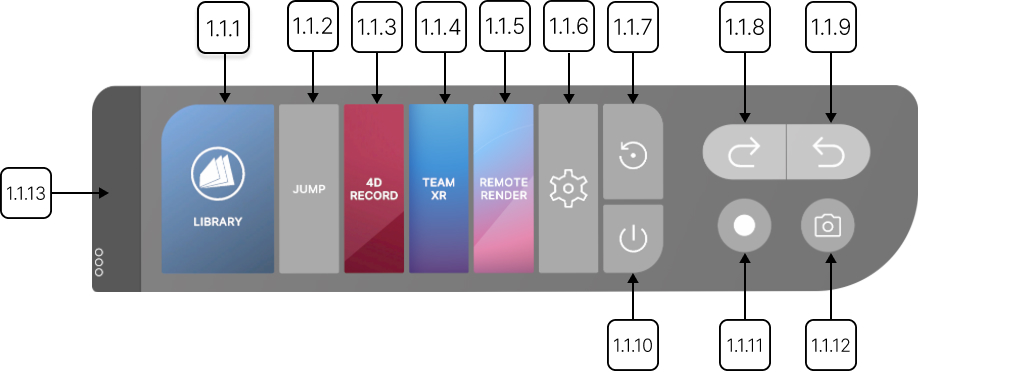
1.1.1
पुस्तकालय
1.1.1.V1.9-01
पुस्तकालय की दृश्यता को टॉगल करने के लिए ट्रिगर से इस बटन का चयन करें।
1.1.2
कूदना
1.1.2.V1.9-01
कार्य क्षेत्र में आंदोलन सक्षम करता है। इसे ट्रिगर से चुनें, फिर अपनी इच्छित जगह की ओर इशारा करें। कार्य को अक्षम करने के लिए फिर से चुनें।
1.1.3
4D रिकॉर्ड
1.1.3.V1.9-01
इमर्सिव VR रिकॉर्डिंग बनाता है। रिकॉर्डिंग शुरू करने के लिए ट्रिगर से चुनें और रोकने के लिए फिर से चुनें। रिकॉर्डिंग लाइब्रेरी के RecordXR सेक्शन में दिखाई देगी।
1.1.4
TeamXR
1.1.4.V1.9-01
TeamXR सेटिंग खोलता है। VR सत्र शुरू करने, जुड़ने या प्रबंधित करने के लिए ट्रिगर से चुनें।
1.1.5
रिमोट रेंडर
1.1.5.V1.9-01
रेंडरिंग वातावरण शुरू करता है। एक अलग ऐप स्थापना आवश्यक है और वर्तमान में केवल स्टैंडअलोन VR हेडसेट का समर्थन करता है।
1.1.6
सेटिंग्स
1.1.6.V1.9-01
Medicalholodeck की सेटिंग्स खोलता है।
1.1.7
कार्यस्थल पुनः सेट करें
1.1.7.V1.9-01
कार्यस्थल से सभी मॉडल और डेटा हटाता है।
1.1.8
पूर्ववत करें
1.1.8.V1.9-01
वीआर वातावरण में आपकी अंतिम क्रिया पूर्ववत करता है। कई क्रियाओं को क्रमशः पूर्ववत करने के लिए ट्रिगर से इसे बार-बार दबाएं।
1.1.9
फिर से करें
1.1.9.V1.9-01
पहले पूर्ववत की गई क्रियाओं को पुनर्स्थापित करता है। कई क्रियाओं को क्रमशः दोबारा करने के लिए ट्रिगर से इसे बार-बार दबाएं।
1.1.10
बाहर जाएं
1.1.10.V1.9-01
एप्लिकेशन बंद करता है। बाहर निकलने के लिए ट्रिगर से इसे दबाएं।
1.1.11
वीडियो कैप्चर करें
1.1.11.V1.9-01
आपका VR अनुभव रिकॉर्ड करता है। शुरू करने और बंद करने के लिए ट्रिगर से दबाएं। वीडियो आपके डेस्कटॉप पर सेव होगा (केवल PC-VR)। स्टैंडअलोन पर, Oculus बटन दबाएं और मेनू से कैमरा आइकन खोलें, फिर “Record Video” चुनें।
1.1.12
फोटो लें
1.1.12.V1.9-01
आपके VR अनुभव की एक छवि कैप्चर करता है। फोटो लेने के लिए ट्रिगर से दबाएं। स्क्रीनशॉट आपके डेस्कटॉप पर सेव होगा (केवल PC-VR)। स्टैंडअलोन पर, Oculus बटन दबाएं और मेनू से कैमरा आइकन खोलें, फिर “Take Photo” चुनें।
1.1.13
हैंडल
1.1.13.V1.9-01
पैनल को नई स्थिति में पुनः स्थापित करें। ट्रिगर से चुनें और रिलीज़ करें।